Hur batchkonverterar du flera e-postmeddelanden till pdf-filer i Outlook?
I Outlook kan funktionen Spara som endast spara ett e-postmeddelande som HTML-, TXT-, MHT-, MSG- och mallformatfil, om du vill konvertera e-postmeddelandena till PDF-filerna, hur kan du göra det? I den här artikeln presenterar jag några knep för att lösa detta problem.
Konvertera en e-post till PDF-fil med utskriftsfunktionen
Konvertera en e-post till PDF-fil med VBA
Konvertera batch-e-post till separata PDF-filer med verktyget Spara som fil![]()
Konvertera en e-post till PDF-fil med utskriftsfunktionen
I Outlook kan du använda utskriftsfunktionen för att spara ett e-postmeddelande som en PDF-fil.
1. Välj det e-postmeddelande du vill konvertera till PDF, klicka på File > Skriva ut, Välj Microsoft Print to PDF från Printer rullgardinsmenyn och klicka på Print.
2. I Save Print Output As Välj en sökväg för att placera filen och ge den ett namn.
3. klick Save, och klicka Cancel för att stoppa utskriften.
Nu har det valda meddelandet konverterats till en PDF-fil.
Anmärkningar: Den här metoden fungerar bara i Outlook 2016.
Konvertera en e-post till PDF-fil med VBA
Om du arbetar på Outlook 2007 eller 2010 kan du använda en VBA-kod för att konvertera en e-post till PDF-fil.
1. Välj ett e-postmeddelande och tryck på Alt + F11 för att aktivera Microsoft Visual Basic for Applications fönster.
2. klick Insert > Moduleoch klistra in under koden i Module skript.
VBA: Konvertera e-post till pdf
Sub SaveAsPDFfile()
'UpdatebyExtendoffice
Dim MyOlNamespace As NameSpace
Dim MySelectedItem As MailItem
Dim Response As String
Dim FSO As Object, TmpFolder As Object
Dim tmpFileName As String
Dim wrdApp As Object
Dim wrdDoc As Object
Dim bStarted As Boolean
Dim dlgSaveAs As FileDialog
Dim fdfs As FileDialogFilters
Dim fdf As FileDialogFilter
Dim i As Integer
Dim WshShell As Object
Dim SpecialPath As String
Dim msgFileName As String
Dim strCurrentFile As String
Dim strName As String
Dim oRegEx As Object
Dim intPos As Long
Set MyOlNamespace = Application.GetNamespace("MAPI")
Set MySelectedItem = ActiveExplorer.Selection.Item(1)
Set FSO = CreateObject("Scripting.FileSystemObject")
tmpFileName = FSO.GetSpecialFolder(2)
strName = "email_temp.mht"
tmpFileName = tmpFileName & "\" & strName
MySelectedItem.SaveAs tmpFileName, 10
On Error Resume Next
Set wrdApp = GetObject(, "Word.Application")
If Err Then
Set wrdApp = CreateObject("Word.Application")
bStarted = True
End If
On Error GoTo 0
Set wrdDoc = wrdApp.Documents.Open(FileName:=tmpFileName, Visible:=False, Format:=7)
Set dlgSaveAs = wrdApp.FileDialog(msoFileDialogSaveAs)
Set fdfs = dlgSaveAs.Filters
i = 0
For Each fdf In fdfs
i = i + 1
If InStr(1, fdf.Extensions, "pdf", vbTextCompare) > 0 Then
Exit For
End If
Next fdf
dlgSaveAs.FilterIndex = i
Set WshShell = CreateObject("WScript.Shell")
SpecialPath = WshShell.SpecialFolders(16)
msgFileName = MySelectedItem.Subject
Set oRegEx = CreateObject("vbscript.regexp")
oRegEx.Global = True
oRegEx.Pattern = "[\/:*?""<>|]"
msgFileName = Trim(oRegEx.Replace(msgFileName, ""))
dlgSaveAs.InitialFileName = SpecialPath & "\" & msgFileName
If dlgSaveAs.Show = -1 Then
strCurrentFile = dlgSaveAs.SelectedItems(1)
If Right(strCurrentFile, 4) <> ".pdf" Then
Response = MsgBox("Sorry, only saving in the pdf-format is supported." & _
vbNewLine & vbNewLine & "Save as pdf instead?", vbInformation + vbOKCancel)
If Response = vbCancel Then
wrdDoc.Close 0
If bStarted Then wrdApp.Quit
Exit Sub
ElseIf Response = vbOK Then
intPos = InStrRev(strCurrentFile, ".")
If intPos > 0 Then
strCurrentFile = Left(strCurrentFile, intPos - 1)
End If
strCurrentFile = strCurrentFile & ".pdf"
End If
End If
wrdApp.ActiveDocument.ExportAsFixedFormat OutputFileName:= _
strCurrentFile, _
ExportFormat:=17, _
OpenAfterExport:=False, _
OptimizeFor:=0, _
Range:=0, _
From:=0, _
To:=0, _
Item:=0, _
IncludeDocProps:=True, _
KeepIRM:=True, _
CreateBookmarks:=0, _
DocStructureTags:=True, _
BitmapMissingFonts:=True, _
UseISO19005_1:=False
End If
Set dlgSaveAs = Nothing
wrdDoc.Close
If bStarted Then wrdApp.Quit
Set MyOlNamespace = Nothing
Set MySelectedItem = Nothing
Set wrdDoc = Nothing
Set wrdApp = Nothing
Set oRegEx = Nothing
End Sub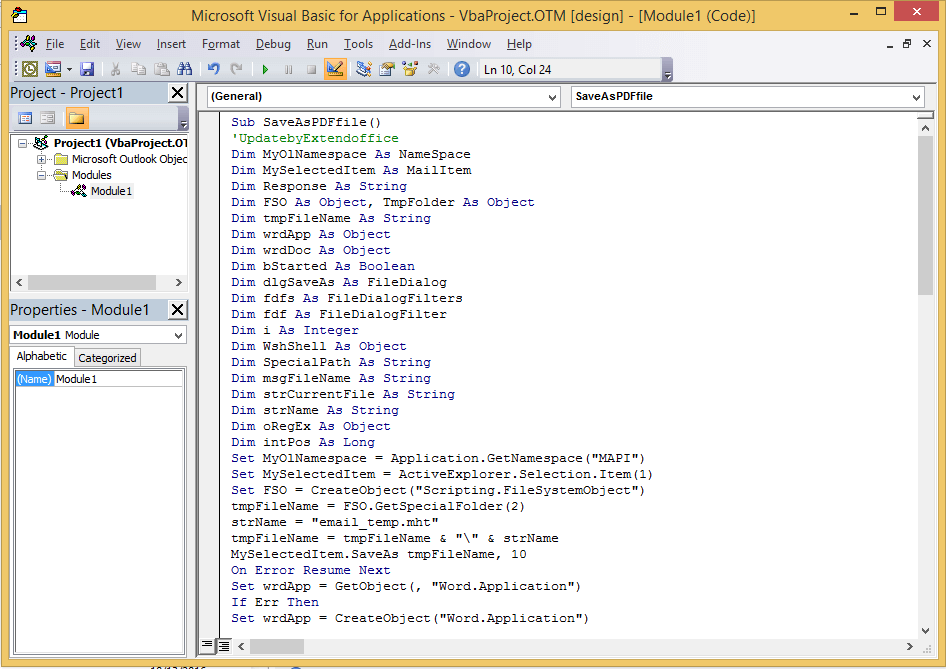
3. Tryck F5 för att aktivera dialogrutan Filspara, välj en mapp för att placera filen och ge den ett namn.
4. klick Save.
Tips: Om koden inte kan köras kan du försöka gå till Trust Center för att markera alternativet Aktivera alla makron i avsnittet Makroinställningar.
Konvertera batch-e-post till separata PDF-filer med verktyget Spara som fil
Med ovanstående metoder kan du bara spara ett meddelande som en PDF-fil åt gången, om du vill konvertera flera e-postmeddelanden till separata PDF-filer kan du prova Kutools för OutlookÄr Bulk Spara verktyg.
| Kutools for Outlook, Inkluderar kraftfulla funktioner och verktyg för Microsoft Outlook 2016, 2013, 2010 och Office 365. |
||
Gratis installation Kutools för Outlook och gör sedan nedanstående steg:
1. Välj de e-postmeddelanden du vill konvertera och klicka sedan Kutools > Bulk Save.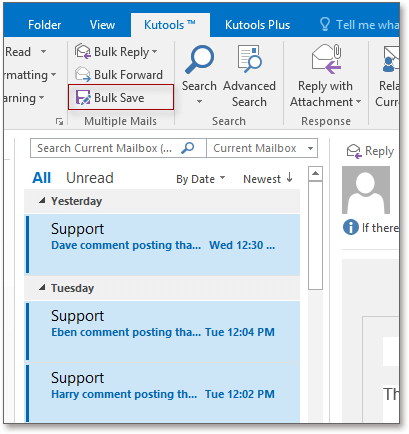
2. I Save message as other files dialogrutan, välj en sökväg för att hitta filen och kontrollera PDF formatalternativ, kan du kontrollera alternativen för att spara innehåll i höger avsnitt.
3. klick Ok.
Nu har mejlen konverterats till PDF-filer.
Save as File
Bästa kontorsproduktivitetsverktyg
Kutools för Outlook - Över 100 kraftfulla funktioner för att överladda din Outlook
🤖 AI Mail Assistant: Instant proffs-e-postmeddelanden med AI-magi – ett klick för geniala svar, perfekt ton, flerspråkig behärskning. Förvandla e-post utan ansträngning! ...
📧 Email Automation: Frånvaro (tillgänglig för POP och IMAP) / Schemalägg Skicka e-post / Auto CC/BCC enligt regler när du skickar e-post / Automatisk vidarebefordran (avancerade regler) / Lägg automatiskt till hälsning / Dela automatiskt e-postmeddelanden med flera mottagare i individuella meddelanden ...
📨 Email Management: Hämta enkelt e-postmeddelanden / Blockera bluff-e-postmeddelanden av ämnen och andra / Ta bort duplicerade e-postmeddelanden / Avancerad Sökning / Konsolidera mappar ...
📁 Bilagor Pro: Batch Spara / Batch lossa / Batchkomprimera / Automatisk sparning / Auto Lossa / Automatisk komprimering ...
🌟 Gränssnittsmagi: 😊 Fler vackra och coola emojis / Öka din Outlook-produktivitet med flikar / Minimera Outlook istället för att stänga ...
👍 Underverk med ett klick: Svara alla med inkommande bilagor / E-postmeddelanden mot nätfiske / 🕘Visa avsändarens tidszon ...
👩🏼🤝👩🏻 Kontakter och kalender: Lägg till kontakter i grupp från valda e-postmeddelanden / Dela upp en kontaktgrupp till individuella grupper / Ta bort påminnelser om födelsedag ...
Över 100 funktioner Vänta på din utforskning! Klicka här för att upptäcka mer.

